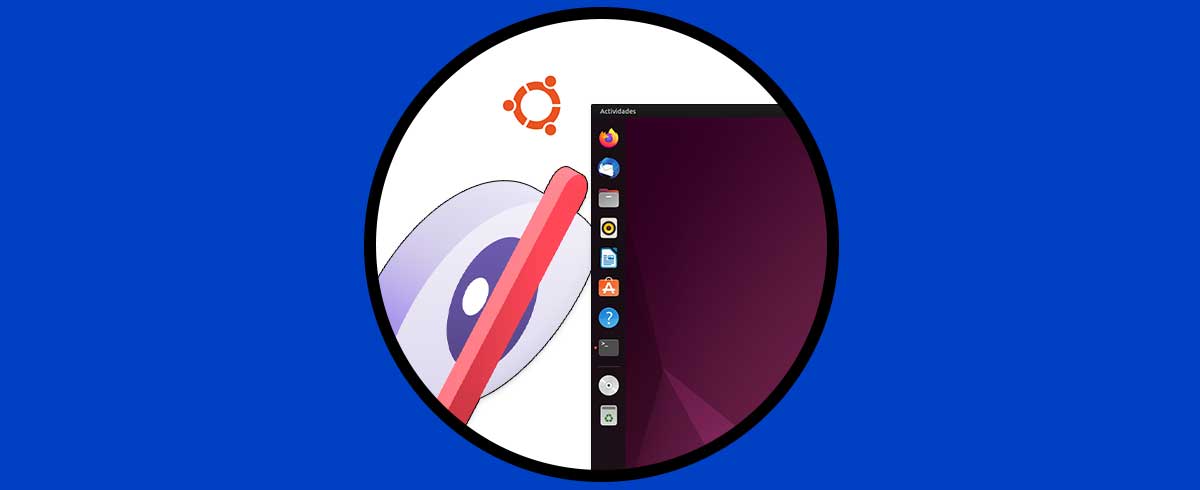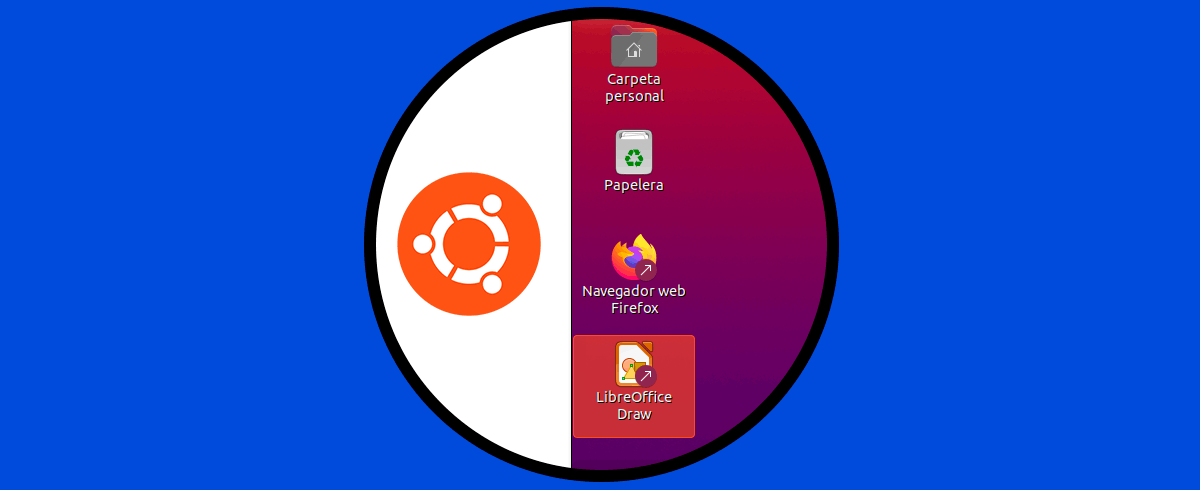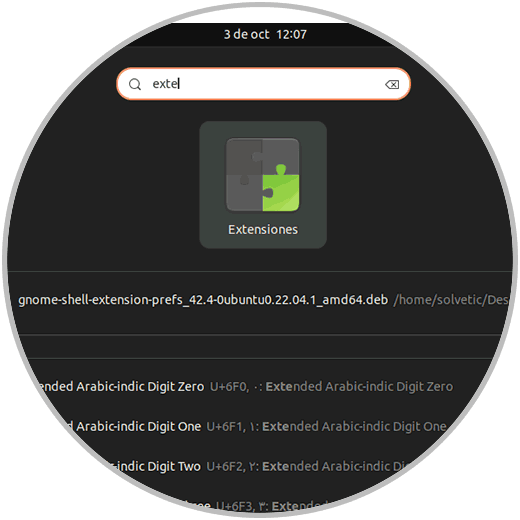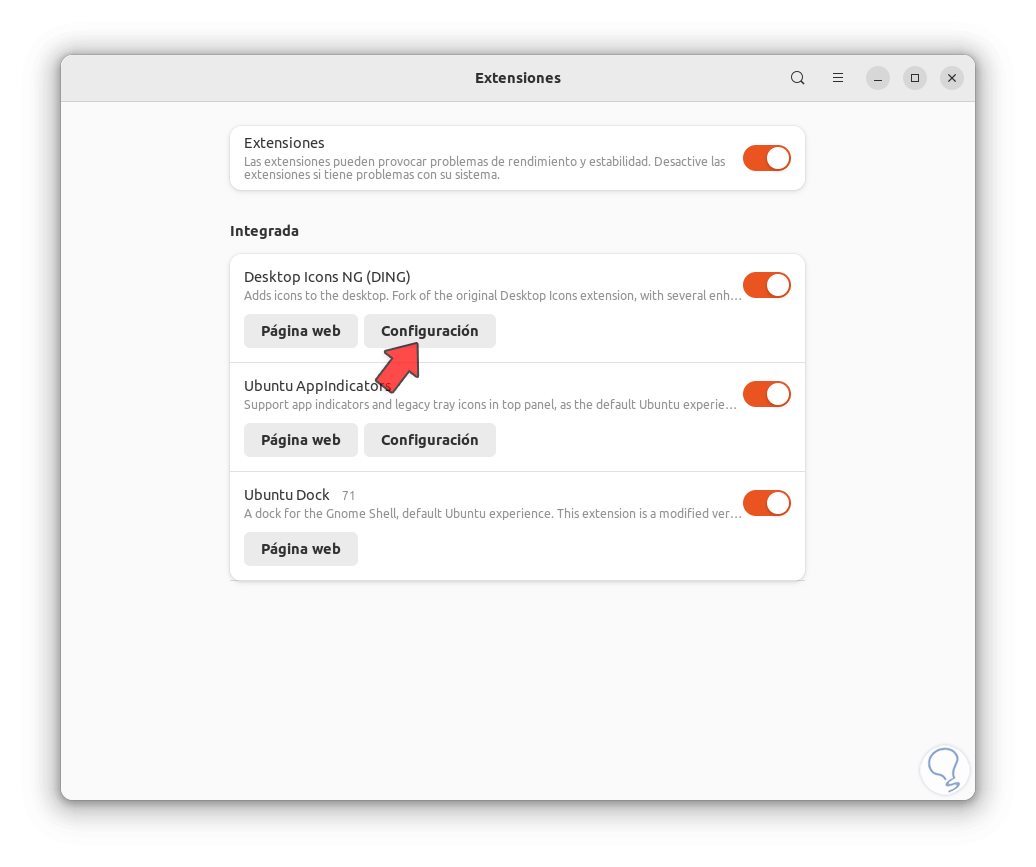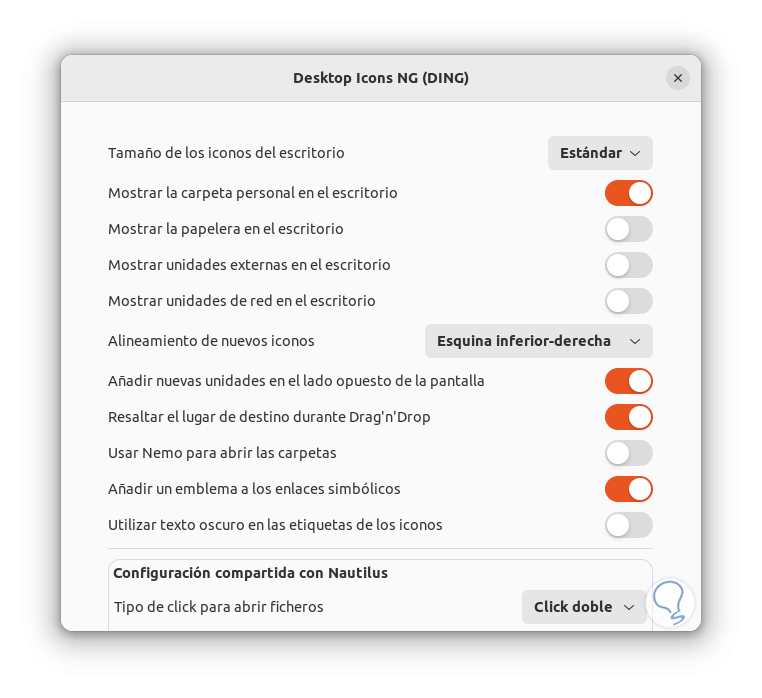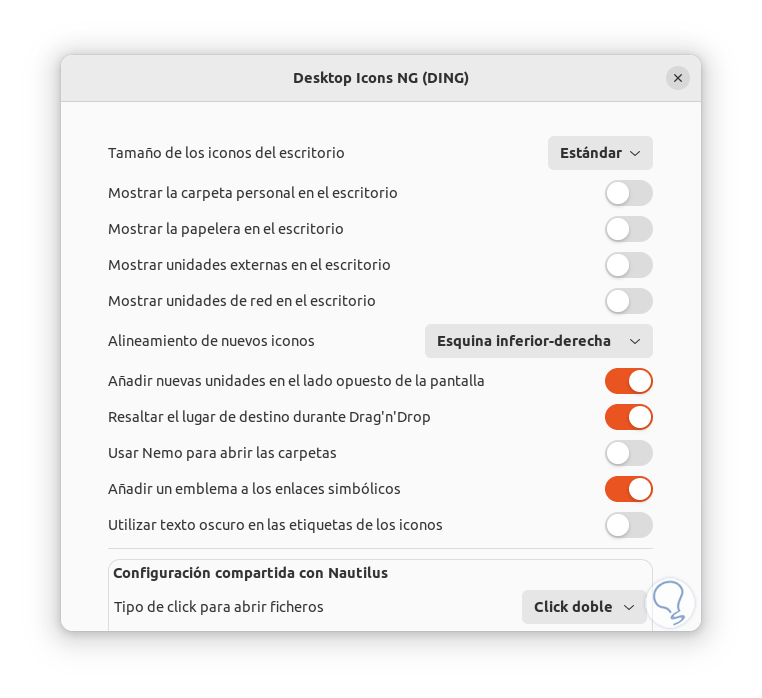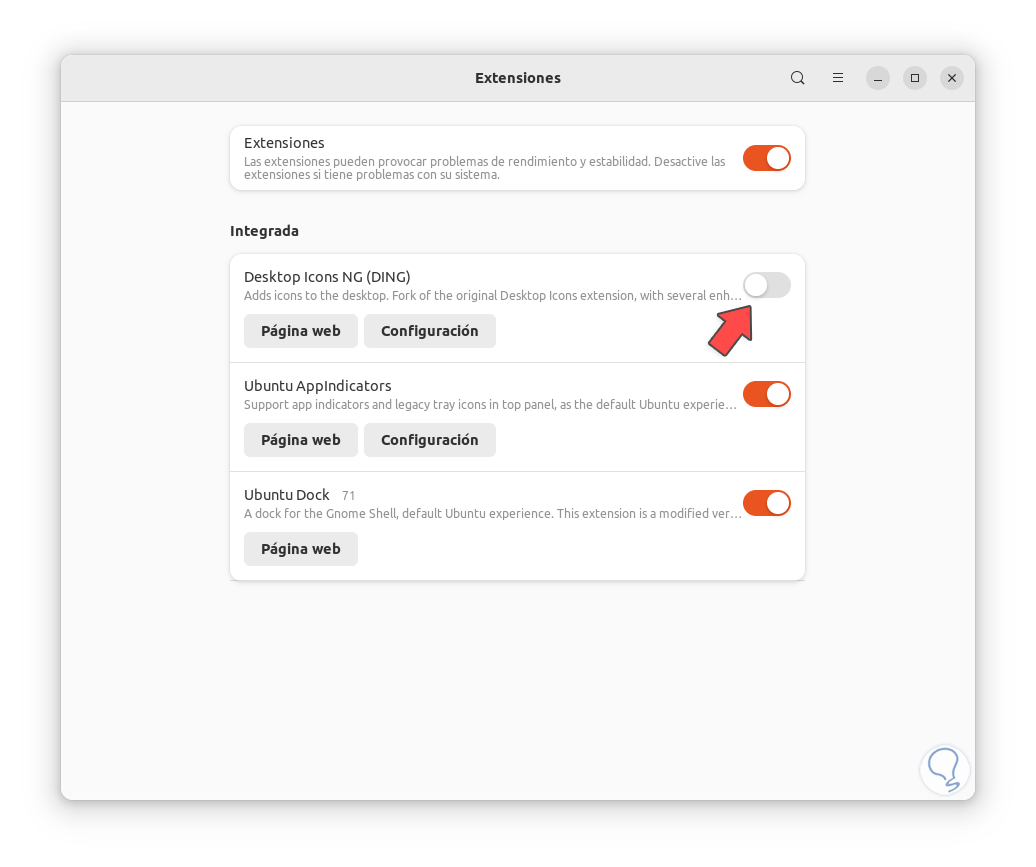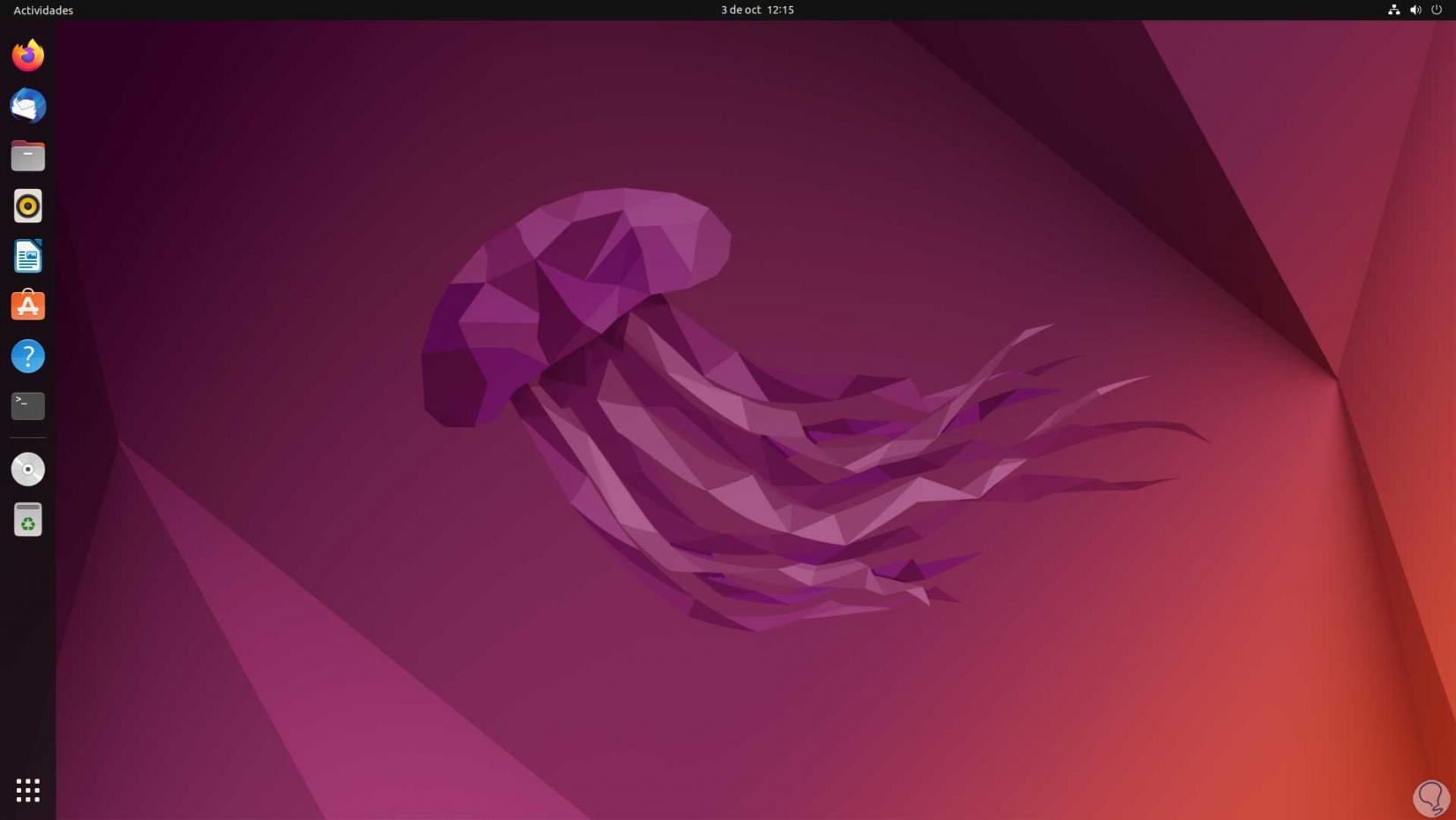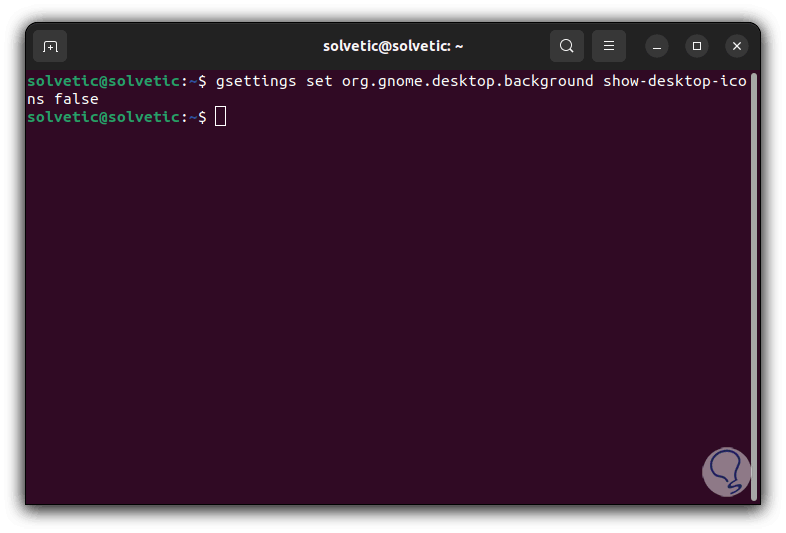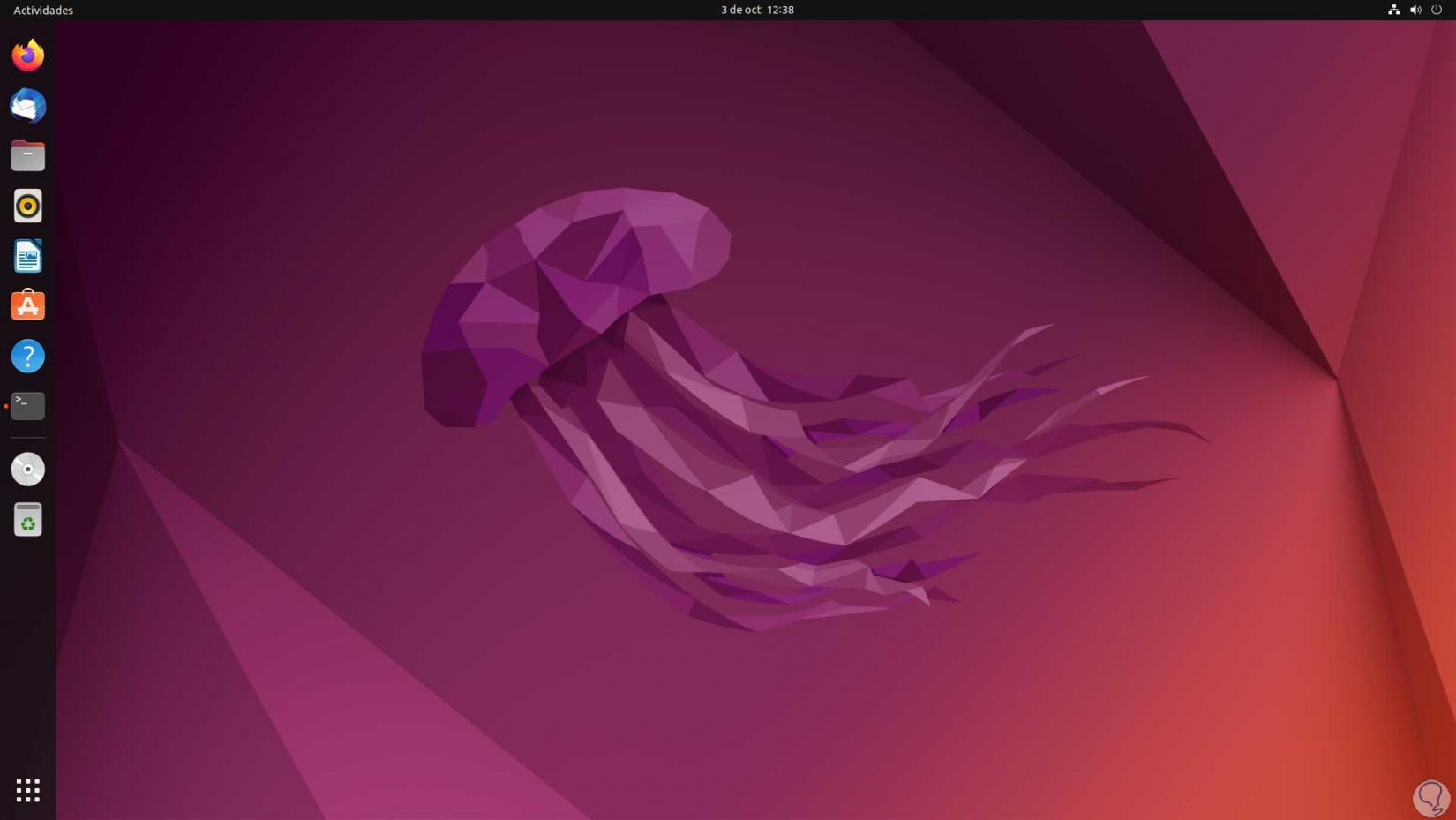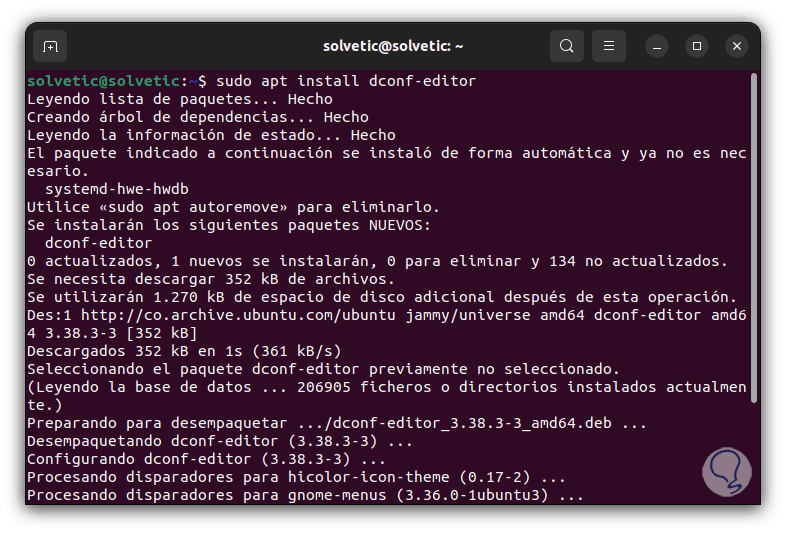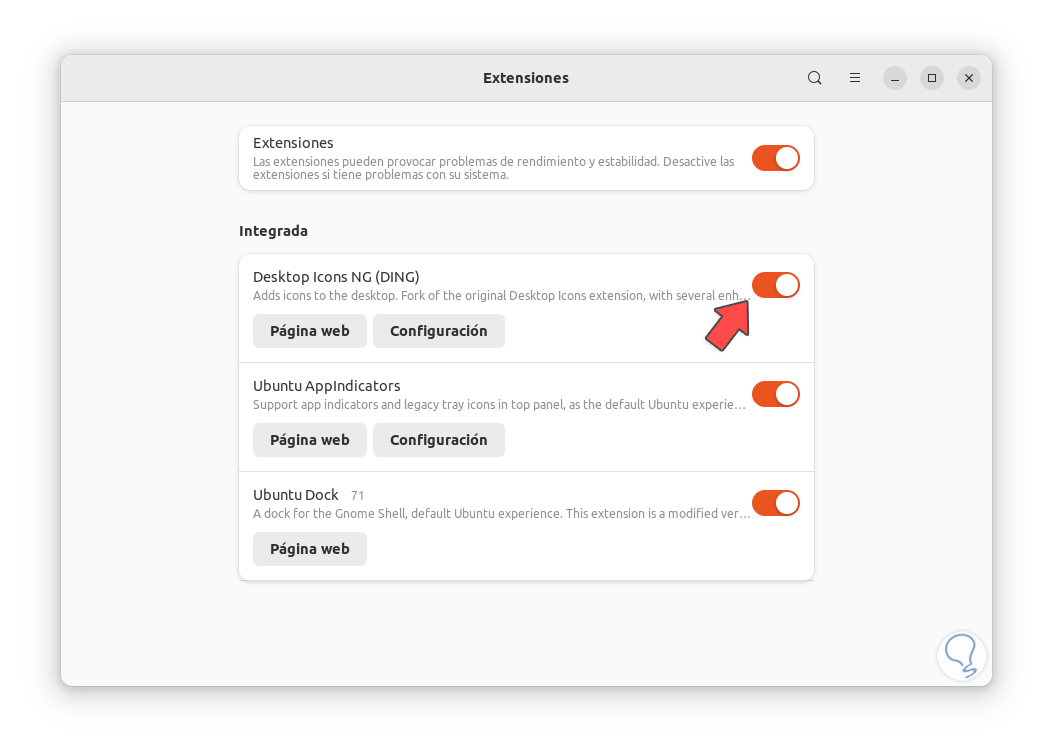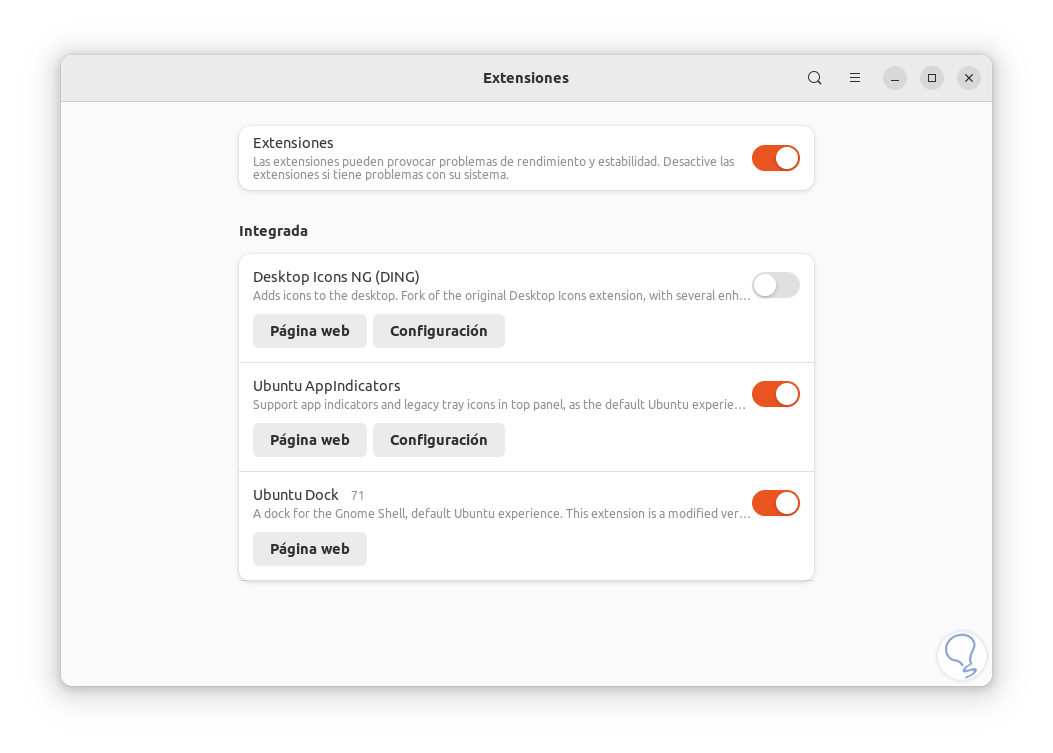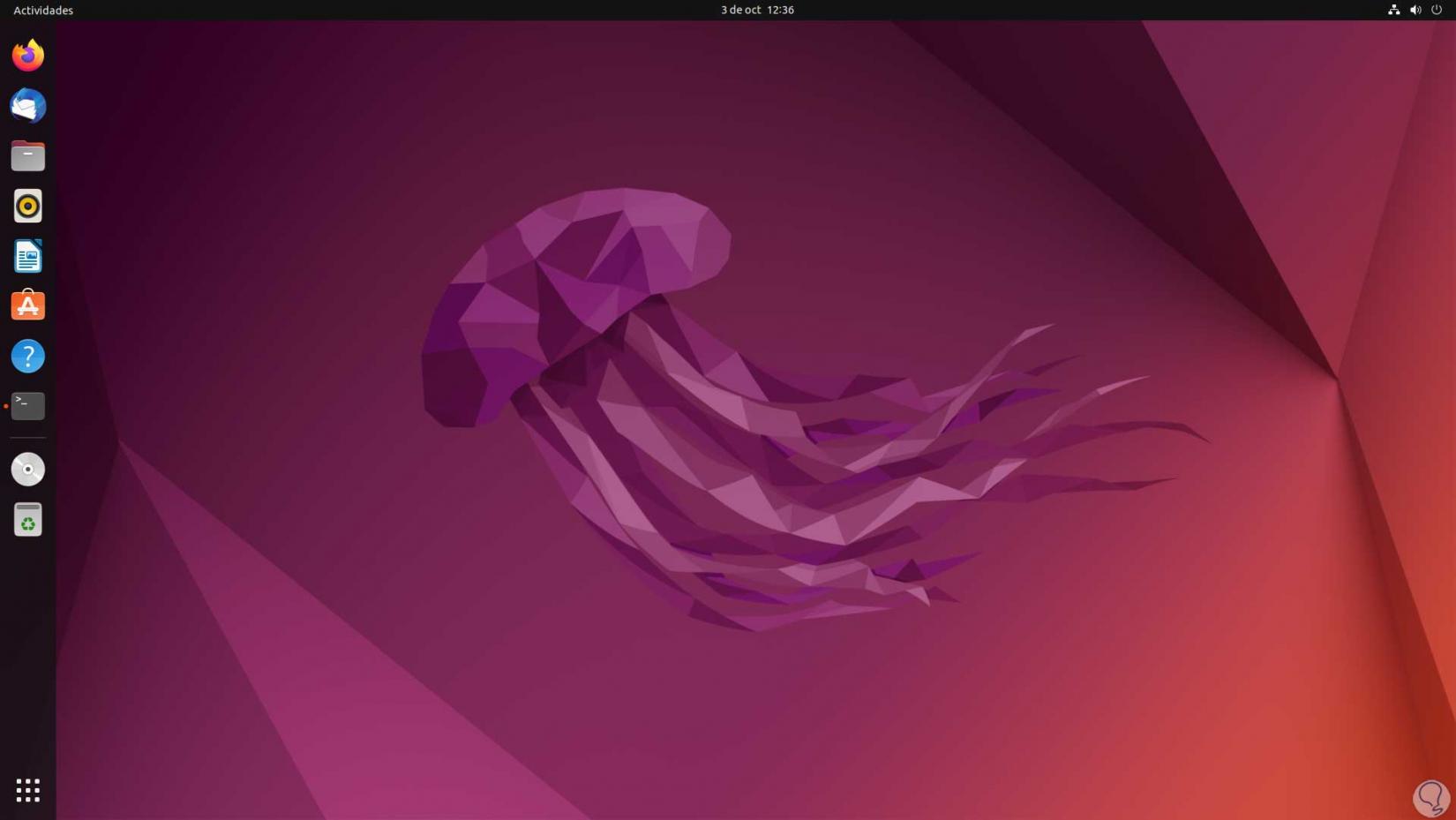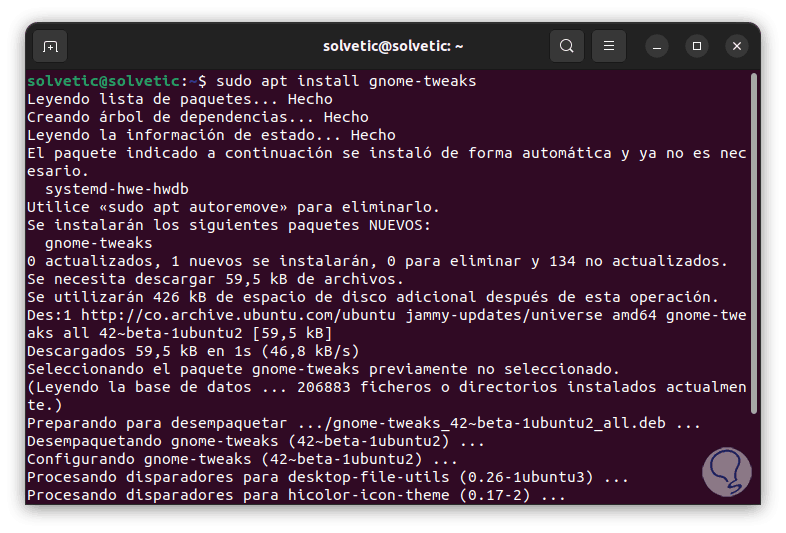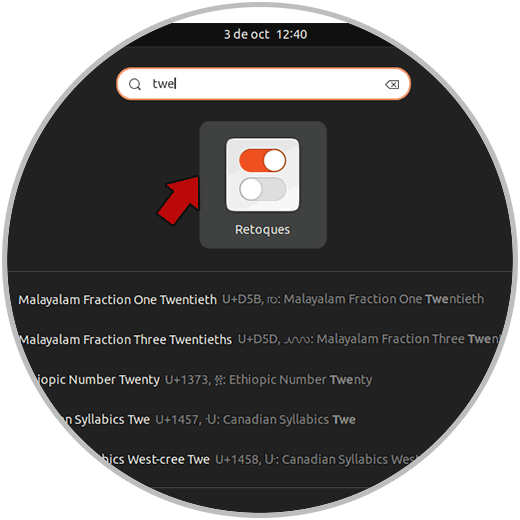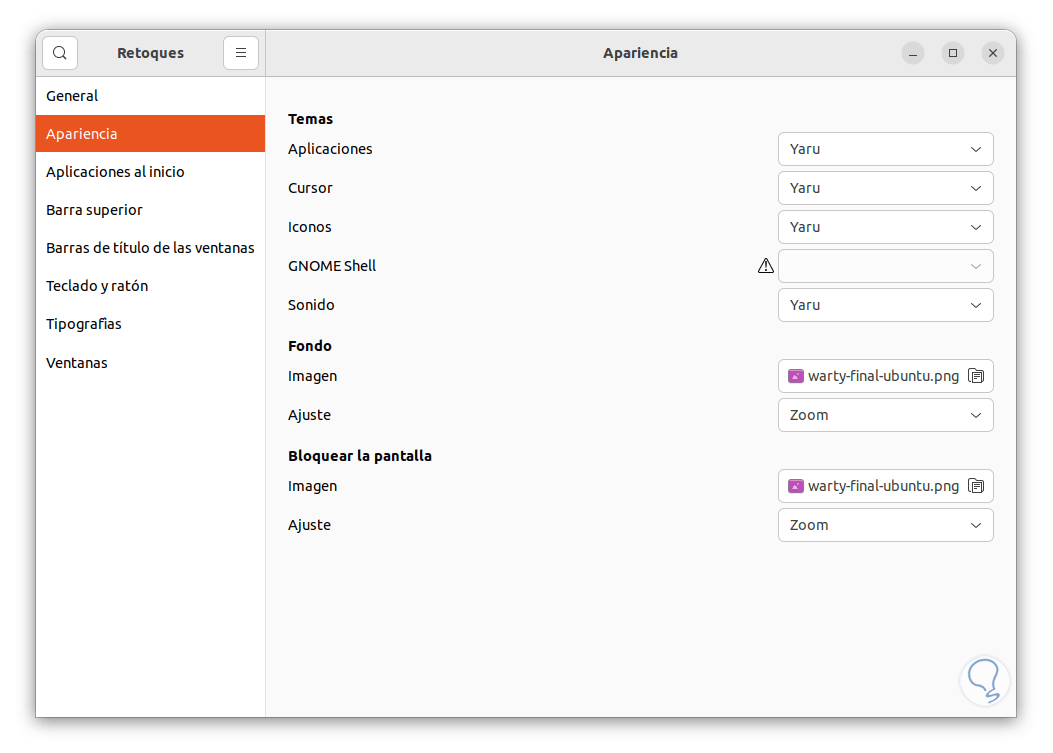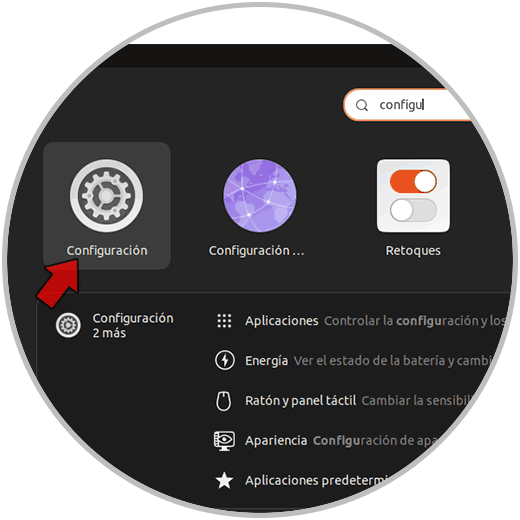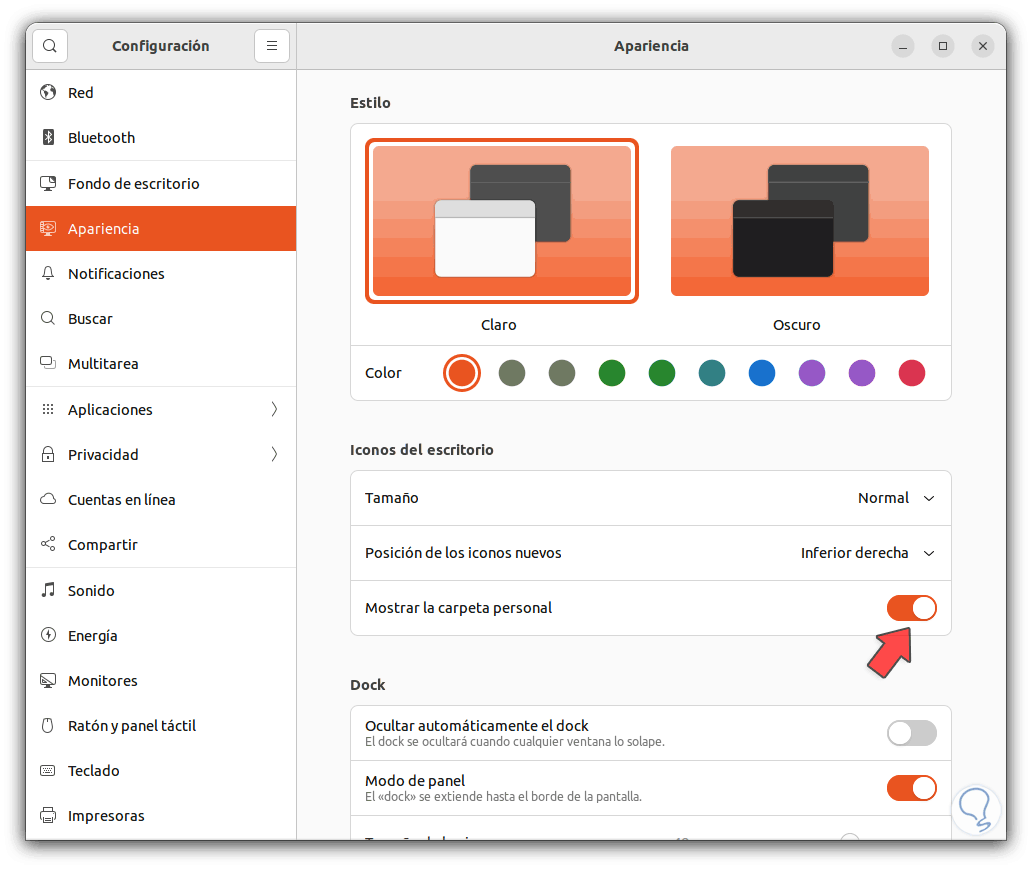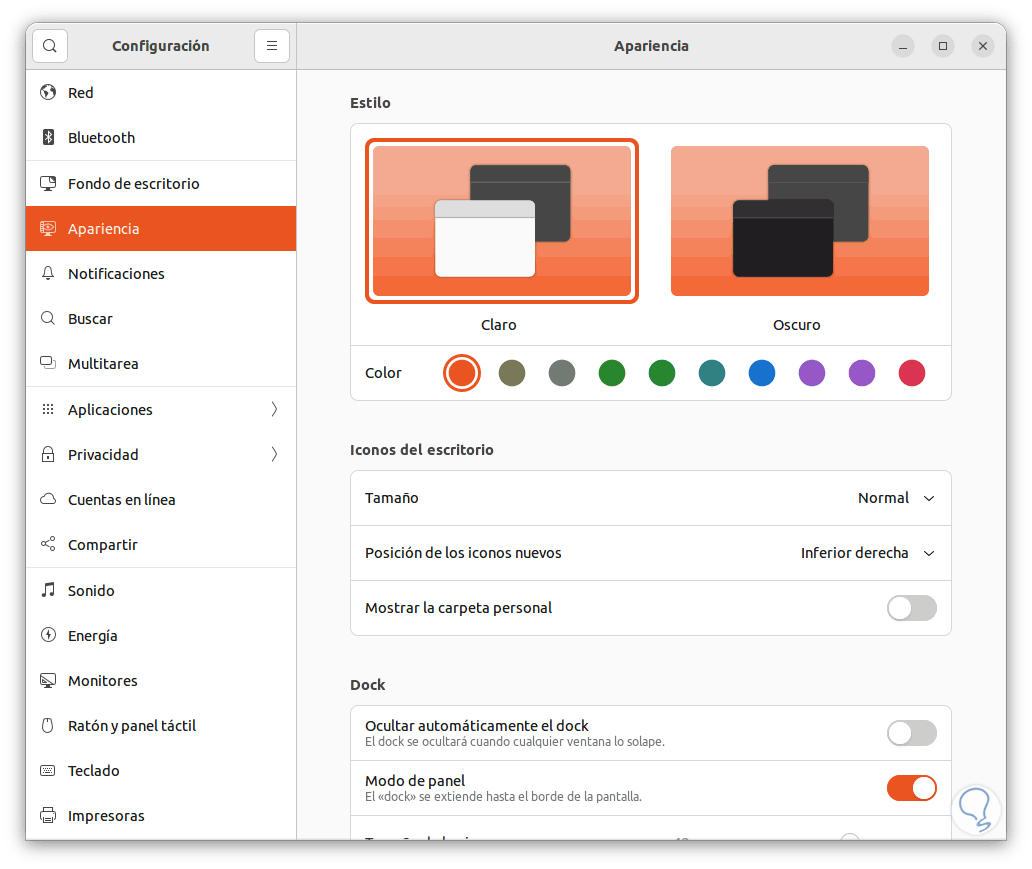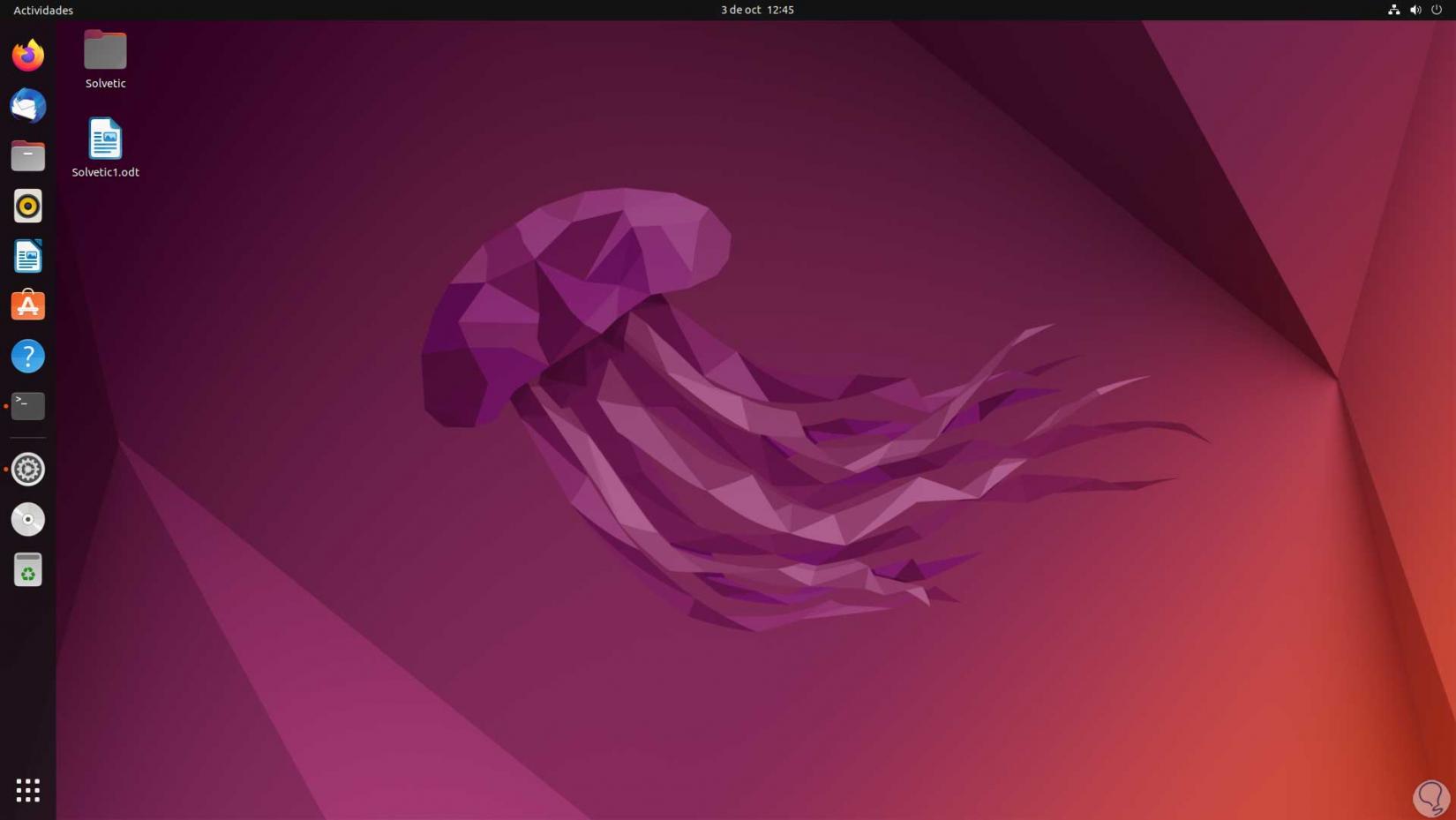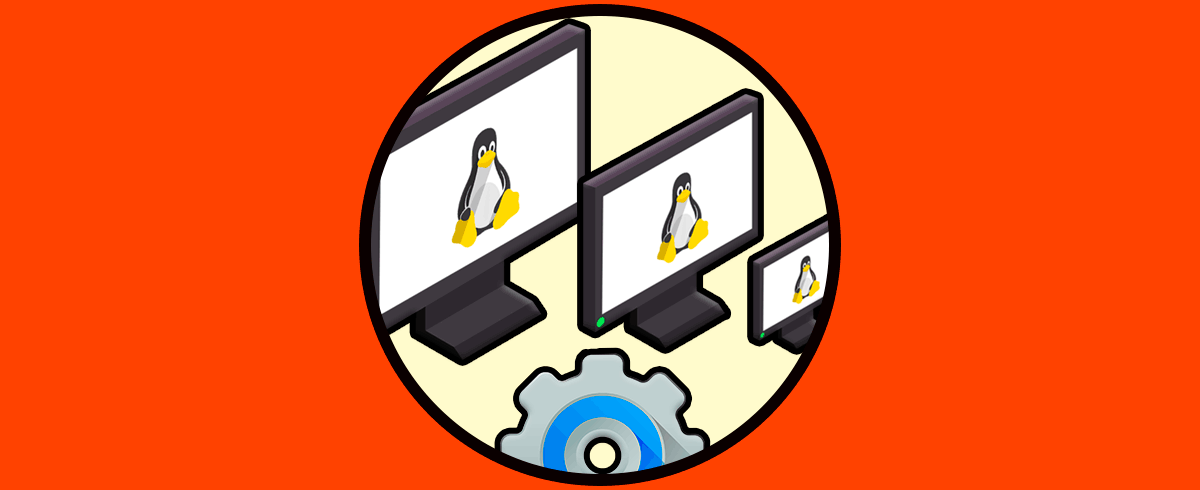Cuando instalamos Ubuntu por defecto en el escritorio se verá el acceso a la carpeta personal del usuario y en algunas ediciones también veremos el acceso a la Papelera pero con el uso diario e instalación de aplicaciones y programas es posible que se añadan más accesos directos y por motivos de personalización o limpieza del escritorio se desee ocultar estos iconos. Los iconos del escritorio nos ayudan a poder acceder rápidamente a todas nuestras aplicaciones y archivos pero muchas veces lo saturamos tanto que acaba siendo un sitio de caos. Por eso es normal que muchas veces necesitemos ocultar iconos en el escritorio de Ubuntu y así evitar que sean todos a la vez.
Hoy veremos diferentes formas para que no se vean en un momento los iconos del escritorio en Linux. Existen diversas formas que Solvetic explicará en detalle en este tutorial para ocultar los iconos o accesos directos del escritorio en Ubuntu, para este caso usaremos Ubuntu 22.04 pero el proceso es idéntico para versiones anteriores.
1 Ocultar Iconos Escritorio Ubuntu desde Extensiones
Extensiones es una utilidad con la cual es posible configurar y modificar las preferencias de sus extensiones del entorno de escritorio GNOME sin que sea necesario ir a la sección de de "Extensiones instaladas" del sitio web oficial de extensiones de GNOME, esto ayuda a optimizar el tiempo de instalación y actualización de estas, con este método es posible ocultar los iconos del escritorio en Ubuntu.
Veremos los iconos disponibles en el escritorio:
Abrimos Extensiones desde el buscador:
sudo apt install gnome-shell-extension-prefs
Una vez abierta veremos lo siguiente: En primer lugar debemos confirmar que el interruptor de “Extensiones” este activo, ahora en "Desktop Icons NG (DING)" damos clic en "Configuración" para acceder a algunos valores de configuración de este:
Allí es posible configurar el tamaño de los iconos, configurar el uso del clic del mouse, mostrar unidades de red y externas en el escritorio, mostrar la papelera la cual en Ubuntu 22.04 no será visible y muchas opciones más
Aquí es posible ocultar solo la carpeta personal del usuario si es necesario:
Ahora en la ventana principal desactivamos el interruptor "Desktop Icons NG (DING)":
Los iconos del escritorio en su totalidad estarán ocultos:
2 Ocultar Iconos Escritorio Ubuntu desde Terminal
Con este método se busca hacer uso de un pequeño comando para ocultar los iconos del escritorio en Ubuntu, en este caso abrimos la terminal y ejecutamos el comando:
gsettings set org.gnome.desktop.background show-desktop-icons false
La función gsettings es una interfaz de línea de comandos simple para las tareas de GSettings, con ella es posible obtener, establecer o realizar tareas de supervisión de claves individuales con el fin de detectar modificaciones, en este caso se usa el parámetro set el cual establece el valor de CLAVE en la sección VALOR, por ello el valor FALSE indica que los iconos se ocultarán en el escritorio de Ubuntu:
3 Ocultar Iconos Escritorio Ubuntu usando complementos
Es posible hacer uso de utilidades extras para gestionar el proceso de ocultamiento de los iconos del escritorio, en este caso se hará uso del editor DCONF, este es un editor el cual integra una interfaz gráfica que nos da la posibilidad de editar configuraciones almacenadas por otras aplicaciones a través de las funciones gsettings alojadas en la biblioteca glib o en la base de datos dconf.
Para su uso abrimos la terminal y ejecutamos:
sudo apt install dconf-editor
Una vez instalado este editor puede usarse independiente pero en este caso el editor está ligado a Extensiones, abrimos Extensiones de nuevo y ubicamos el interruptor "Desktop Icons NG (DING)":
Desactivamos el interruptor:
Validamos que los iconos del escritorio estén ocultos:
4 Ocultar Iconos Escritorio Ubuntu con la herramienta de Retoques (Tweaks)
Esta es una herramienta para personalizar el entorno de Ubuntu, abrimos la terminal y ejecutamos:
sudo apt install gnome-tweaks
Abrimos Retoques (tweaks):
Se abrirá lo siguiente. En base a la versión usada comprueba si existe la opción Escritorio para ocultar los iconos.
5 Ocultar Iconos Escritorio Ubuntu desde Configuración
Esta es la opción integrada en Ubuntu, abrimos Configuración:
En la ventana desplegada vamos a "Apariencia":
Desactivamos el interruptor "Mostrar la carpeta personal" para que esta carpeta privada sea oculta:
Dicha carpeta estará oculta en el escritorio:
Con alguno de estos pasos será posible ocultar los iconos del escritorio en Ubuntu.